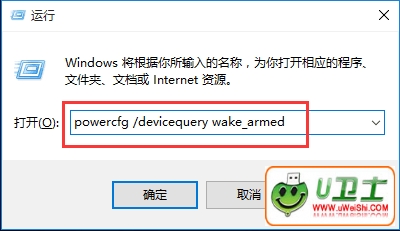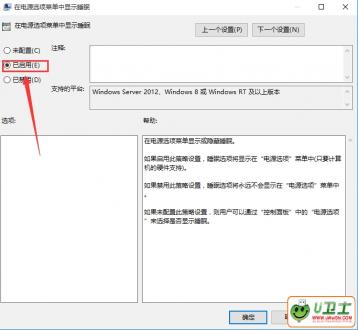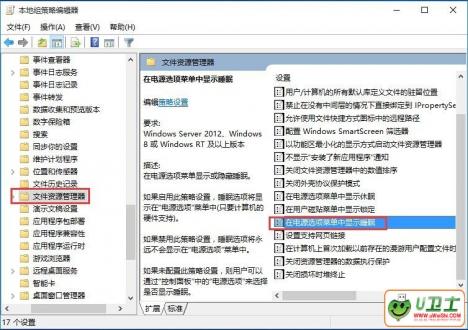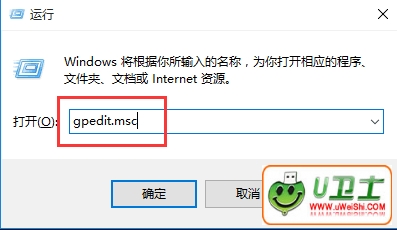然后在文件资源管理器右侧界面中找到在电源选项菜单中显示睡眠
来源:https://www.uweishi.com/ 时间:2015-10-01 12:41:23 责任编辑:admin
近期不少用户反映,在win7系统习惯使用关键键里的睡眠选项,但是安装了win10系统之后,发现win10系统关机选项无睡眠,遇见这样的情况有没有什么好的方法可以解决没有睡眠选项问题呢?下面就一起来看看在关机键中添加睡眠选项的方法。
1.登录到win10系统桌面,使用组合快捷键win键+r键打开运行窗口,在打开的运行窗口中输入“gpedit.msc”回车确认,打开本地组策略编辑器。如下图所示
2.在打开的本地组策略编辑器窗口中,依次展开:计算机配置 - 管理模板 - Windows组件 - 文件资源管理器,然后在文件资源管理器右侧界面中找到“在电源选项菜单中显示睡眠”。如下图所示
3.双击打开“在电源选项菜单中显示睡眠”属性窗口,然后点击选择“已启用”,点击确定进入下一步操作。如下图所示
4.同样使用组合快捷键win键+r键打开运行窗口,在打开的运行窗口中输入“powercfg /devicequery wake_armed”回车确认完成操作。如下图所示
学会了在关机键中添加睡眠选项的方法之后,有不懂的如何解决win10关机选项无睡眠问题的用户,可以尝试以上的解决方法操作看看,希望以上的解决方法可以给大家带来更多的帮助。